Trường hợp USB hiển thị trống khi mở nhưng dữ liệu vẫn có bên trong xảy ra khá nhiều. Lý do là vì các virus đã làm ẩn các tập tin, dữ liệu của bạn trong USB. Lúc này hãy sửa lỗi USB hiển thị trống khi dữ liệu vẫn còn với những thao tác ngay trên máy tính.
Tình trạng USB bị virus khiến không hiển thị dữ liệu, không mở được USB là điều chúng ta thường xuyên gặp phải. Bởi lẽ USB dùng để copy dữ liệu giữa nhiều máy tính, vì vậy việc nhiễm virus rất dễ xảy ra. Trường hợp mở được USB những không thấy dữ liệu đâu, bạn cần tìm cách hiện file ẩn trong USB, còn khi không mở được USB, các bạn cần sửa lỗi USB nhiễm virus ngay. Nếu vẫn mở được và có dung lượng, nhưng lại không hiển thị file thì cách sửa lỗi USB nhiễm virus không thể khắc phục được mà bạn nên thực hiện theo cách hiện file ẩn trong USB, ngoài ra, bạn cũng có thể tham khảo cách sửa lỗi USB hiển thị trống khi dữ liệu vẫn còn sau đây.
Sửa lỗi USB hiển thị trống khi dữ liệu vẫn còn:
Bước 1: Trong My Computer, nhấn Organize và chọn Folder and search options.
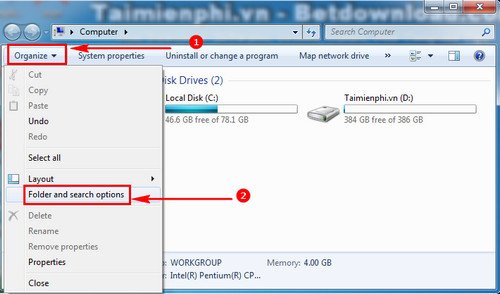
Bước 2: Trong hộp thoại Folder Options, chọn thẻ View.
Tiếp đó các bạn chuyển sang Show hidden files and folders.
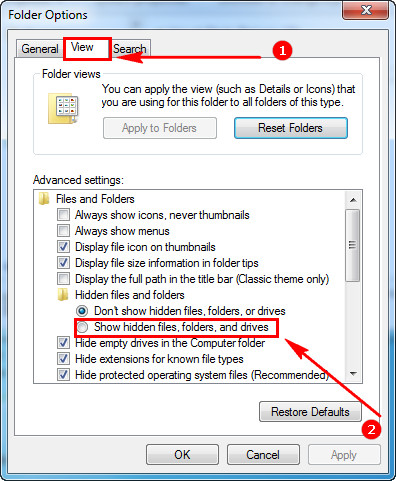
Bước 3: Tiếp tục bỏ dấu tích Hide protected operating system files để hiển thị các tập tin có thuộc tính hệ thống. Nhấn Yes khi có cảnh báo.

Bước 4: Sau khi bỏ tích thành công, nhấn Apply và OK để lưu lại thay đổi.

Bước 5: Quay trở lại My Computer, ấn chuột phải vào ổ USB và chọn Explorer.

Khi các tập tin đã xuất hiện, lưu ý bạn chỉ nên copy các file mình cần. Không copy thư mục, chương trình vì có thể đã bị nhiễm virus.
Sau khi sửa lỗi USB hiển thị trống khi dữ liệu vẫn còn và copy hết dữ liệu ra máy tính, bạn cần Format USB để loại bỏ hết virus.
https://thuthuat.taimienphi.vn/sua-loi-usb-hien-thi-trong-khi-du-lieu-van-con-22252n.aspx
Một loại virus thường xuất hiện và phá hoại USB của bạn chịnh là Autorun. Để phòng tránh loại virus này, cần có những cách bảo vệ USB khỏi virus Autorun, rất dễ để bảo vệ USB khỏi virus Autorun với những lệnh cmd mà chúng tôi hướng dẫn. Mong rằng những chia sẻ của Taimienphi.vn sẽ giúp các bạn loại bỏ hết virus khỏi USB của bạn.